Mündəricat
Bu yazıda biz Excel-də bir dəyişənli verilənlər cədvəli yaratmağı izah edəcəyik. Məlumat cədvəlləri , biznes modelinin həssaslıq analizini yerinə yetirmək üçün Excel Nə olarsa Analizi funksiyasının vacib hissələridir. Beləliklə, konsepsiyanı yaxşı başa düşməyə çalışın.
Gəlin başlayaq...
Təcrübə İş Kitabını Yükləyin
Bir Dəyişən Məlumat Cədvəli Yaradın.xlsx
Excel Məlumat Cədvəlinə İcmal
Bu məqalədə Excel-də ən az istifadə edilən funksiyalardan birini təhlil edəcəyik: bu, məlumatlar cədvəlidir . Biz məlumat cədvəlini dinamik aralıq hüceyrə kimi düşünə bilərik. Bu aralıq xana müxtəlif giriş xanaları üçün formula xanalarını ümumlaşdırır. məlumat cədvəli yaratmaq asandır. Məlumat cədvəlləri bəzi məhdudiyyətlərə malikdir. Xüsusilə, məlumat cədvəli eyni anda yalnız bir və ya iki giriş xanasını idarə edə bilər. Bu məqalədə və növbəti məqaləmizdə məhdudiyyətləri məlumat cədvəlləri praktiki nümunələrlə aydınlaşdıracağıq.
Qeyd: Biz Ssenari Meneceri istifadə edərək istənilən sayda giriş xanasını və nəticə xanalarını ümumiləşdirən hesabat hazırlaya bilərik.
Siz data cədvəlini qarışdıra bilərsiniz standart cədvəl ilə. Bu əmri seçməklə standart cədvəl yaradırıq: Insert >> Cədvəllər >> Cədvəl . Bu iki cədvəl tamdır fərqli . Bu iki cədvəl arasında heç bir əlaqə yoxdur.
Tək Yönlü/Dəyişən Məlumat Cədvəli Nədir?
bir dəyişənli məlumat cədvəlində , biz bir dəyişənli məlumat cədvəlində verilənlər cədvəlində giriş kimi tək xananı istifadə edirik. . daxiletmə qiymətləri dəyişə bilər və girişin müxtəlif dəyərləri üçün məlumat cədvəli göstərilir müxtəlif nəticələr . Aşağıdakı şəkildə bir dəyişənli verilənlər cədvəli üçün ümumi tərtibat göstərilir. Biz özümüz əl ilə bu düzmanı yaratmalıyıq. Excel bu düzgün avtomatik olaraq yaradacaq heç bir şeyi təmin etmir.
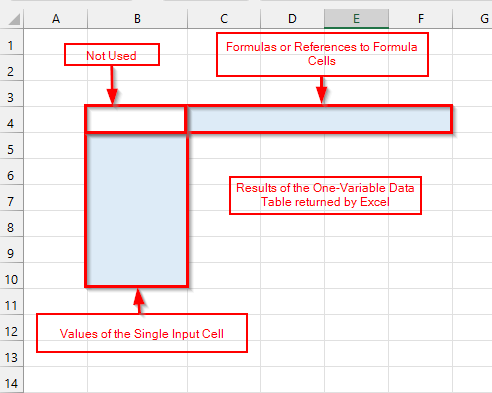
Birini Yaratmaq üçün 2 Nümunə Excel-də Dəyişən Məlumat Cədvəli
Burada biz 2 müxtəlif nümunələri Excel-də <1 ilə bir dəyişən məlumat cədvəli yaratmağı göstərəcəyik>funksiya və digəri ümumi düstur ilə.
Nümunə 1: Excel-də bir dəyişən məlumat cədvəli yaratmaq üçün funksiyanın tətbiqi
Birinci misalda siz Excel-də Funksiya ilə a bir dəyişən məlumat cədvəli yaratmaq üçün addım-addım yol tapın.
Burada verilənlər bazamız var. Kredit Məbləği , Kredit Müddəti, və Faiz Dərəcəsi(Aylar) dəyərlərini ehtiva edir. İndi biz sizə funksiyadan istifadə etməklə Aylıq Ödəniş hesablamağı və sonra Excel-də bir dəyişən məlumat cədvəlini yaratmağı sizə göstərəcəyik.
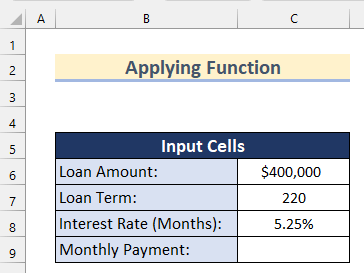
Addım-01: Aylıq Ödənişin Hesablanması
İlk olaraq, biz sizə PMT Funksiyasından istifadə edərək Excel-də Aylıq Ödənişi necə hesablaya biləcəyinizi göstərəcəyik. PMT funksiyası dövri ödənişi xüsusi faiz dərəcəsi ilə hesablamaq üçün istifadə olunur. Bunu öz verilənlər bazanızda etmək üçün aşağıda verilmiş addımları keçin.
- Əvvəlcə C9 Hüceyrəsini seçin.
- Sonra aşağıdakı düsturu daxil edin.
=PMT(C8/12,C7,-C6) 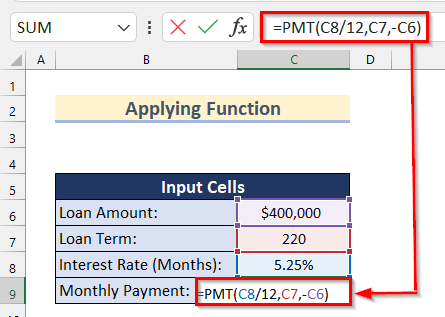
Burada, PMT funksiyasında biz Hüceyrəni daxil etdik C8 dərəcə kimi və onu 12-yə (1 il = 12 ay) bölmək, çünki tənlik aylıq ödəniş üçündür. Sonra, C7 Hüceyrəsini nper olaraq və C6 Hüceyrəsinin mənfi qiymətini pv olaraq daxil etdik.
- Bundan sonra Aylıq Ödənişin dəyərini əldə etmək üçün ENTER düyməsini basın.
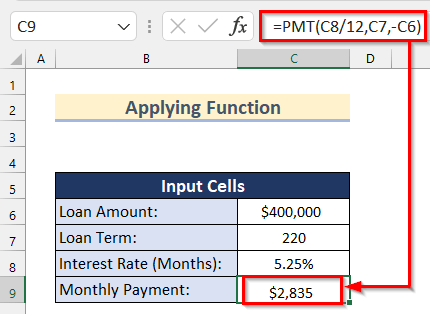
Addım-02: Excel-də Bir Dəyişən Məlumat Cədvəlinin qurulması
İndi biz sizə Excel-də verilənlər dəstimiz üçün bir dəyişən məlumat cədvəlini necə qurduğumuzu göstərəcəyik. . məlumat cədvəli iş vərəqinin istənilən yerində yaradıla bilər.
- Əvvəlcə, biz məlumat cədvəli üçün Faiz Dərəcəsi sütununu yaratdıq. 5,50% -dən 8,00% -ə qədər faiz dərəcələri ilə E sütununda. Bu faiz dərəcələri bizim məlumat cədvəlimizi Nə olarsa, təhlil funksiyasından istifadə edərək yaradacaq.
- Sonra biz əlavə etdik datası üçün Aylıq Ödəniş sütun F sütununda cədvəl .
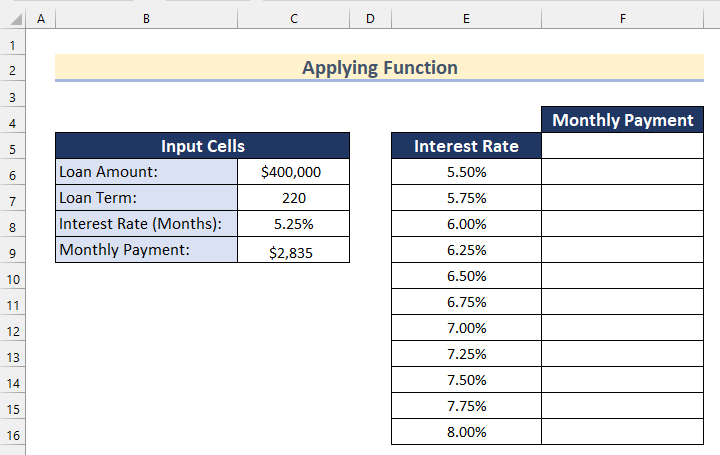
- Sonra F5 xanasını seçin.
- Bundan sonra aşağıdakı düsturu daxil edin.
=C9 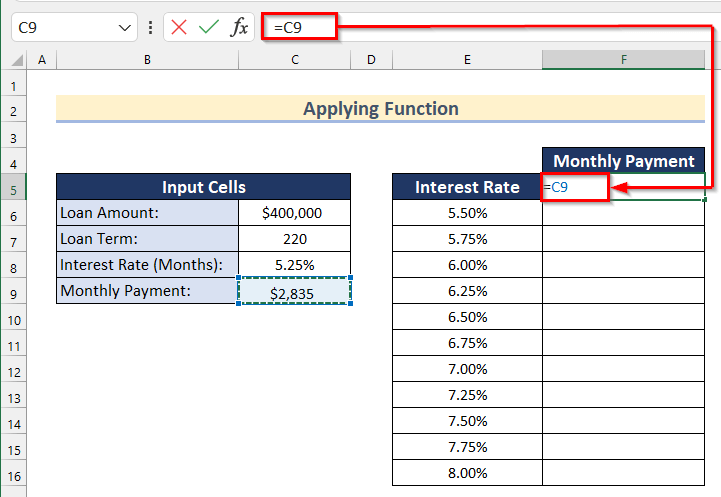
Buraya Hüceyrə dəyərini daxil etdik. C9 bu F5 xanasındakı 5,25% faiz dərəcəsi üçün Aylıq Ödəniş nin dəyərini təqdim edir.
- İndi ENTER düyməsini basın.
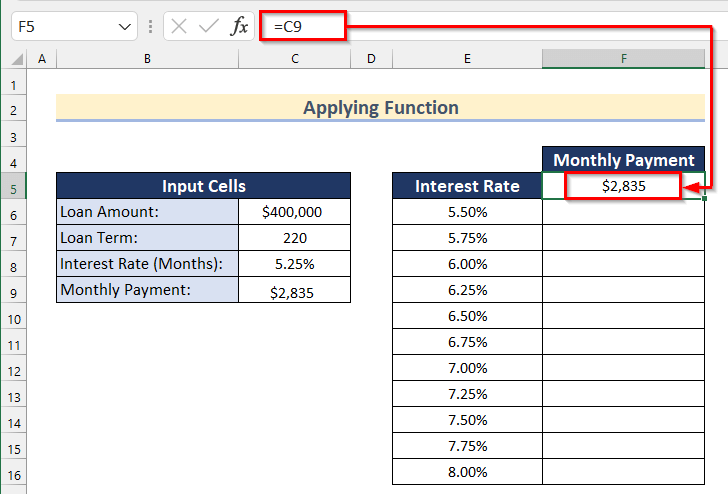
Addım-03: What-If Analiz Xüsusiyyətindən İstifadə
Son addımda biz Excel-də bir dəyişənli məlumat cədvəli yaratmaq üçün Nə olarsa Analizi funksiyasından istifadə edəcəyik.
- Əvvəlcə Hüceyrə diapazonunu seçin E5:F16 .
- Sonra Məlumat tabına >> klikləyin Proqnoz >> klikləyin Əgər Nə Təhlili >> Məlumat Cədvəli seçin.
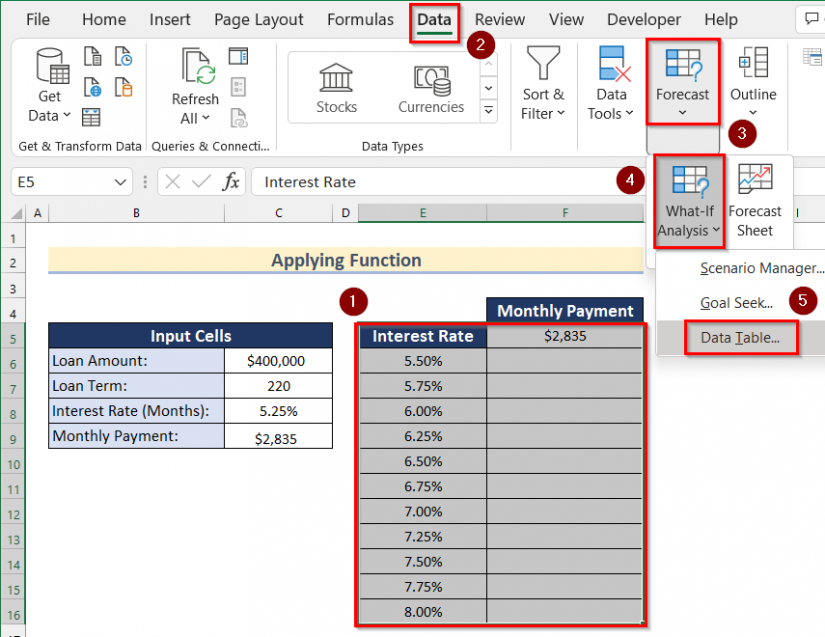
- İndi Məlumat Cədvəli qutusu görünəcək.
- Bundan sonra C8 xanasını Sütun giriş xanası kimi daxil edin.
- Sonra OK düyməsini basın.
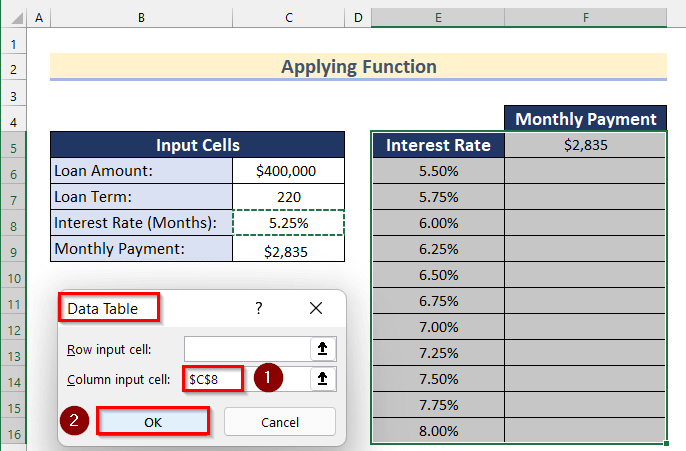
- Sonra siz Aylıq Ödənişlərin avtomatik olaraq C9 <2 xanasındakı funksiyasından istifadə edilərək hesablandığını görəcəksiniz> E sütununda təqdim edilən faiz dərəcəsi ilə əlaqədar.
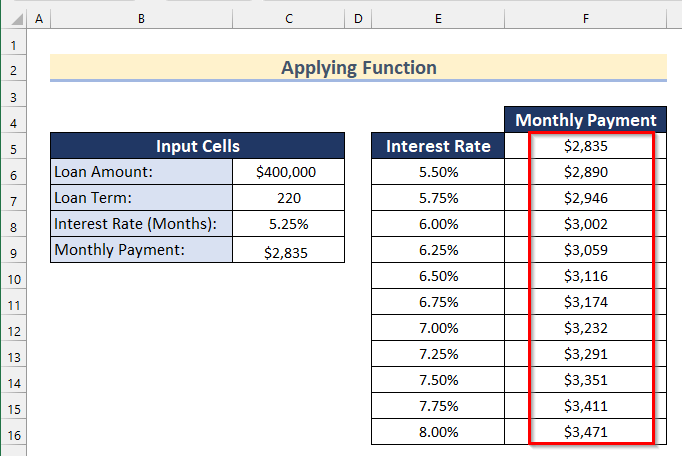
- Beləliklə, siz Excel-də funksiyası olan bir dəyişənli verilənlər cədvəli yaradın .
Ətraflı oxuyun: Excel-də Məlumat Cədvəli Necə Yaradılır (Ən Asan 5 Metod)
Misal 2: Birini Yaratmaq üçün Ümumi Düsturdan istifadəExcel-də Dəyişən Məlumat Cədvəli
İkinci misalda siz Excel-də
Burada bəzi Məhsulun Satış dəyərlərini və Effektivlik səviyyəsinin<2 dəyərini ehtiva edən verilənlər toplusumuz var>. İndi biz sizə ümumi düsturla istifadə edərək Gəliri hesablamağı və sonra Excel-də bir dəyişən məlumat cədvəlini yaratmağı sizə göstərəcəyik.
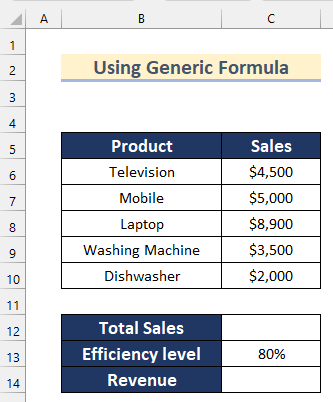
Addım 01: Gəlirin Hesablanması
İlk olaraq Excel-də Gəliri hesablaya biləcəyinizi sizə göstərəcəyik. Bunu öz verilənlər bazanızda etmək üçün aşağıda verilmiş addımları keçin.
- Əvvəlcə C12 Hüceyrəsini seçin.
- Sonra aşağıdakı düsturu daxil edin.
=SUM(C6:C10) 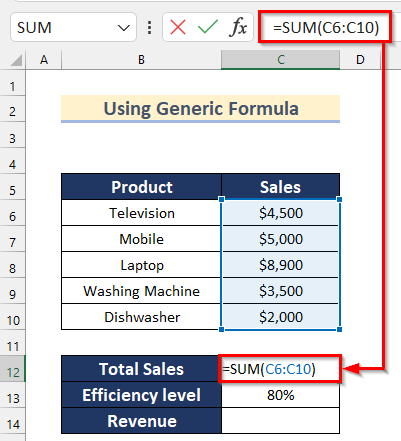
Burada SUM funksiyasından istifadə edərək, <1 əlavə etdik>Satış Hüceyrə diapazonunun dəyərləri C6:C10 .
- Bundan sonra Ümumi Satışın dəyərini əldə etmək üçün ENTER düyməsini basın. 2>.
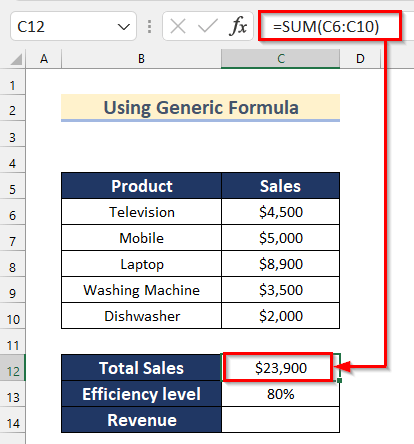
- Sonra C14 xanasını seçin.
- Sonra aşağıdakı düsturu daxil edin.
=C12*C13/100 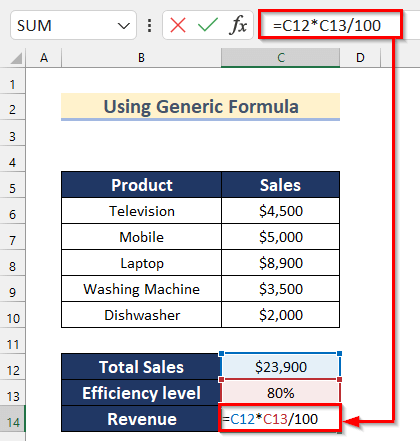
Burada düsturda Hüceyrənin qiymətini <1 çarpdırdıq>C12 Cell C13 dəyəri ilə. Sonra onu 100 -ə böldük.
- Nəhayət, Gəlir<2 dəyərini əldə etmək üçün ENTER düyməsini basın>.
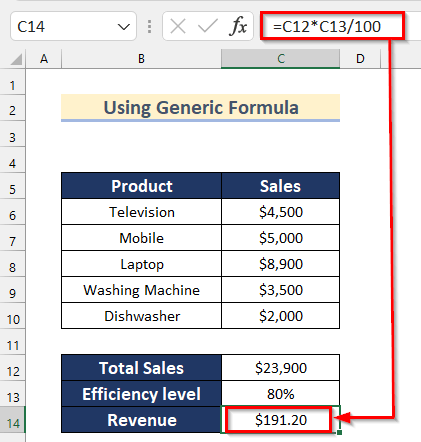
Addım-02: Bir Dəyişən Məlumat Cədvəli Quraşdırma
Sonra biz sizə göstərəcəyikExcel-də verilənlər bazamız üçün bir dəyişən məlumat cədvəlini necə qurduq.
- Əvvəlcə,
Effektivlik səviyyəsi məlumat cədvəli üçün sütun yaratdıq. 1>E Səmərəlilik səviyyəsi 100% ilə 60% . Bu Effektivlik səviyyələri bizim məlumat cədvəlimizi Nə olarsa təhlil funksiyasından istifadə edərək yaradacaq. - Sonra biz əlavə etdik F Sütununda məlumat cədvəli üçün Gəlir sütun.
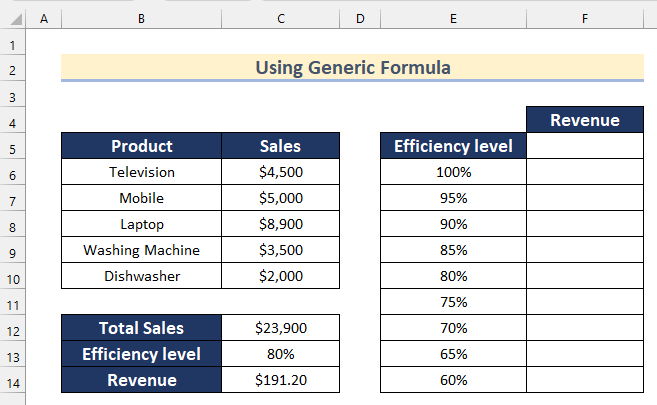
- Sonra F5 xanasını seçin.
- Bundan sonra aşağıdakı düsturu daxil edin.
=C14 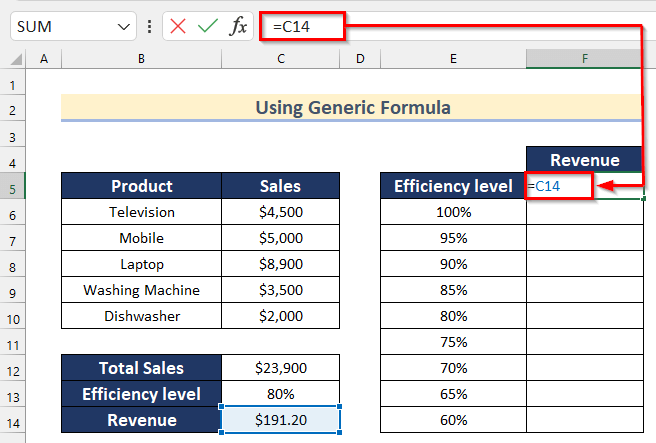
Burada 80% Səmərəlilik səviyyəsi<2 üçün Gəlir nin qiymətini təqdim edən C14 xana dəyərini daxil etdik> F5 xanasında.
- İndi ENTER düyməsini basın.
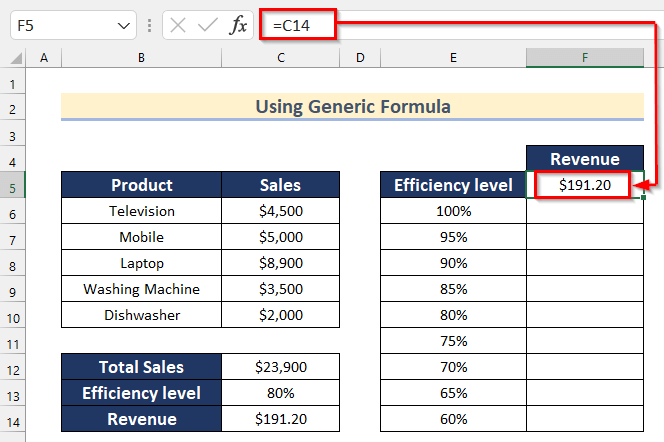
Addım -03: What-If Analiz Xüsusiyyətindən İstifadə
Son mərhələdə biz Əgər Nə Təhlili xüsusiyyətindən bir dəyişən yaratmaq üçün istifadə edəcəyik. Excel-də verilənlər cədvəli .
- Əvvəlcə, Hüceyrə diapazonunu seçin E5:F14 .
- Sonra Məlumat tabına keçin. >> klikləyin Proqnoz >> klikləyin Əgər Nə Təhlili >> Məlumat Cədvəli seçin.
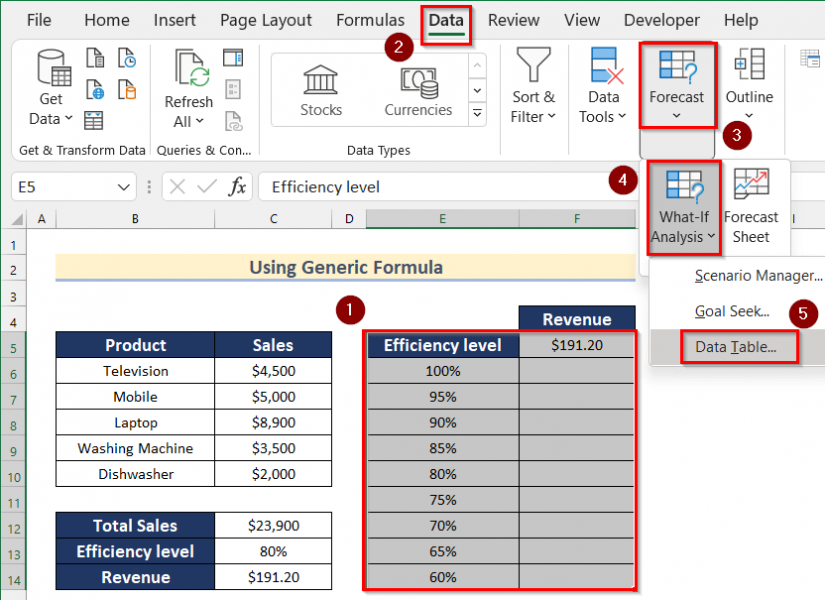
- İndi Məlumat Cədvəli qutusu görünəcək.
- Bundan sonra C13 xanasını Sütun giriş xanası kimi daxil edin.
- Sonra OK düyməsini basın.

- Sonra Gəlirlərin olduğunu görəcəksiniz. E sütununda təqdim olunan effektivlik səviyyələri ilə əlaqədar ümumi düstur C14 xanasında avtomatik olaraq hesablanır.
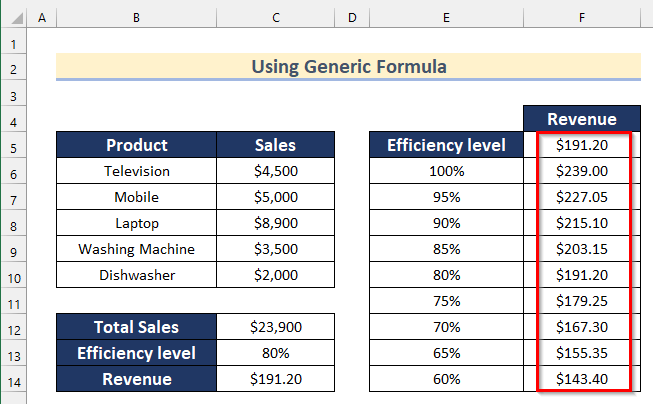
- Beləliklə, siz Excel-də ümumi düsturlar ilə bir dəyişənli verilənlər cədvəli yarada bilərsiniz.
Ətraflı oxuyun: Excel Məlumat Cədvəli Nümunəsi (6 meyar)
Təcrübə Bölməsi
Bu bölmədə , biz sizə öz təcrübəniz üçün məlumat dəstini təqdim edirik.
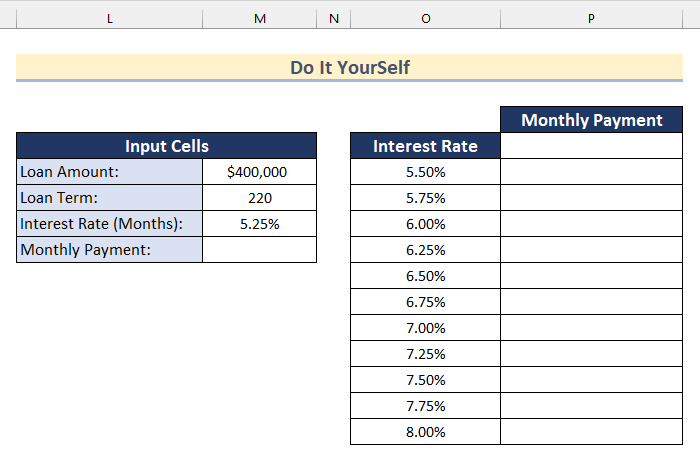
Nəticə
Beləliklə, bu məqalədə siz 2 nümunə tapacaqsınız üçün Excel-də bir dəyişənli məlumat cədvəli yaratmaq. Bununla bağlı nəticə əldə etmək üçün bu yollardan hər hansı birini istifadə edin. Ümid edirik ki, bu məqaləni faydalı və məlumatlandırıcı tapacaqsınız. Bir şeyi başa düşmək çətin görünsə, şərh verməkdən çekinmeyin. Burada qaçırdığımız hər hansı digər yanaşmaları bizə bildirin. Və buna bənzər bir çox məqalə üçün ExcelWIKI səhifəsinə daxil olun. Təşəkkür edirəm!

